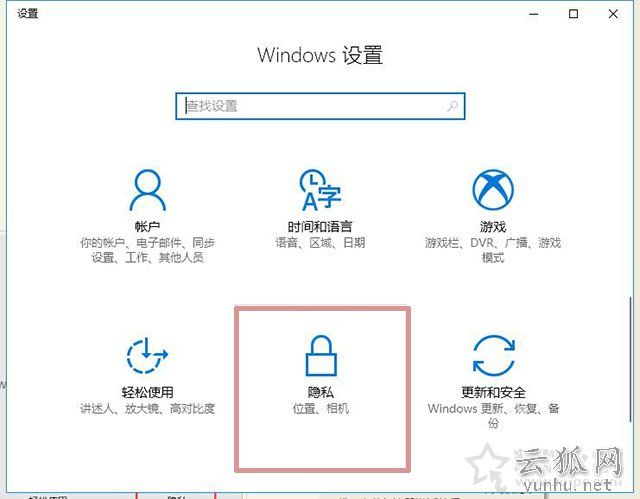電腦如何連接藍牙耳機?Win10系統電腦配對藍牙耳機的方法(圖文)
我們常用的耳機都是有線的,而不少用戶為了擺脫線材的束縛,選用了藍牙耳機。筆記本中一般都是自帶藍牙的,而臺式機我們需要購買一個USB藍牙設配器,并安裝相應的藍牙驅動程序,電腦才可以正常使用藍牙,一般正常安裝藍牙之后,桌面右下角任務欄中會有藍牙的圖標。而近期有一位美女聯系小編,稱自己的電腦已經安裝了藍牙,但是不知道藍牙耳機如何連接電腦。那么電腦如何連接藍牙耳機?下面云狐網分享一下Win10系統電腦配對藍牙耳機的方法。

確定電腦有藍牙并安裝藍牙驅動程序之后,沒有藍牙的朋友可以自行購買USB藍牙設備器并安裝藍牙驅動程序,電腦配對藍牙耳機的方法如下。
1、以目前主流Windows10系統為例,首先我們點擊桌面左下角處“開始”菜單圖標,彈出菜單之后,我們點擊“設置”,如下圖所示。

2、在設置的界面中,我們點擊“設備”,如下圖所示。

3、我們在管理藍牙設備下面,將藍牙開啟,并選擇需要配對的藍牙耳機,如下圖所示。

4、這時,藍牙耳機的狀態提示“已連接”,如下圖所示。

5、我們再去桌面右下角處找到“揚聲器”聲音的圖標,鼠標右鍵點擊之后,選擇“播放設備”;

6、找到自己的耳機,鼠標右鍵點擊藍牙耳機的圖標,并選擇“設置為默認設備”,如下圖所示。

如果藍牙耳機出現無法連接的情況,將兩個“耳機”上均使用鼠標右鍵點擊進行連接。
以上就是云狐網分享的Win10系統電腦配對藍牙耳機的方法,其實配對藍牙耳機很簡單,但是就是有一些小白不會,所以寫了這個電腦配對藍牙耳機的教程,希望能夠幫助到大家。
點個贊! ()